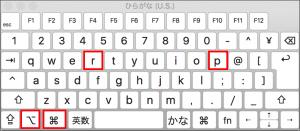macOS 10.12.2 アップデート直後に起きた問題と、そのトラブルシューティングを記載します。
- 主な検証環境
- macOS Sierra 10.12.2に上げた直後
- iMac
目次
症状・経緯
先日(2016年12月14日)にリリースされた macOS Sierra 10.12.2 のアップデート時に発生した現象と、そこで実施したトラブルシューティング(TS)を記載します。
■症状と経緯
10.12.2の通知が App Store に出たので、いつものように『最新のOS=最も優れたもの』と信じて疑わない、さらに何かまずかったら『Time Machineから復元』すればいいや!と考えてる私は今回も、事前バックアップを取った上で(⬅︎これ大事です)アップデートを実施したところ、10.12.2をインストールした直後の自動再起動画面で
⬆︎またもやこんな感じで【真っ暗画面にカーソルのみ】の状態でフリーズ
なぜ【またもや】かと言いますと..
以前本blogで、2016年7月20日に記載した
【実録トラブル】OS X 10.11.6 アップデートに失敗!?
の最初の状況と同じだからなのですが (^_^;
今回も 10.12.2がバグってる訳でも、Macが壊れている訳でもなく
『まぁ、こんな事もそりゃアプデ時のあるあるだよね (^_^; 』とか
『でも結局のところ、Mac内にアプデ前からある何らかのデータファイル起因』か
『アプデ最中のネットワーク状況が自覚はないけど良くなかったかな〜』
などと Apple性善説=自分性悪説 に立って考えながら
(信者だからではなく、この視点に立って己も疑わないと不具合の本質がどこにあるか正しく見極めれないので..)
電源長押し強制終了から再起動で治るでしょ!と甘く考えて実施すると今回は
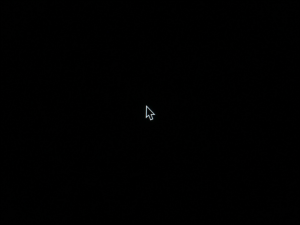
【全く変わってないし..(T_T) 】
ひとまず今回も30秒くらい考えました (^_^;
前回の10.11.6アプデ時の際は『電源押しても無反応』だったから
『電源無反応=電源周りのTS』➡︎『SMCリセット』を最初に実施して見事ビンゴで解決したけど、
今回は『電源ボタン → リンゴマーク → 進捗バー伸びる』と
一応『起動プロセス』は普通に進むものの最後でデスクトップにならず『真っ黒+カーソル』だからひとまず『SMCリセット』は後回しにして
おまじないというか、もはや神がかり的というかオカルト的な魔力で治る!?(事もあるw)
『PRAMクリア(NVRAMリセット)』を最初に実施。
何で【オカルト的に治る!?】(事もある)かというとAppleの公式なサポート記事では
と記載がありますが、これ以外でも自身で経験した過去数えきれない程の種類のトラブルが【謎に治ちゃってる】ので『オカルト的』なんですよね..。
(そこPRAM関係ないでしょ!っていう事象でも謎に治っちゃう事もあるから怖い..)
▼そしてPRAMクリア(NVRAMリセット)後の起動でデスクトップ画面出現☆☆☆
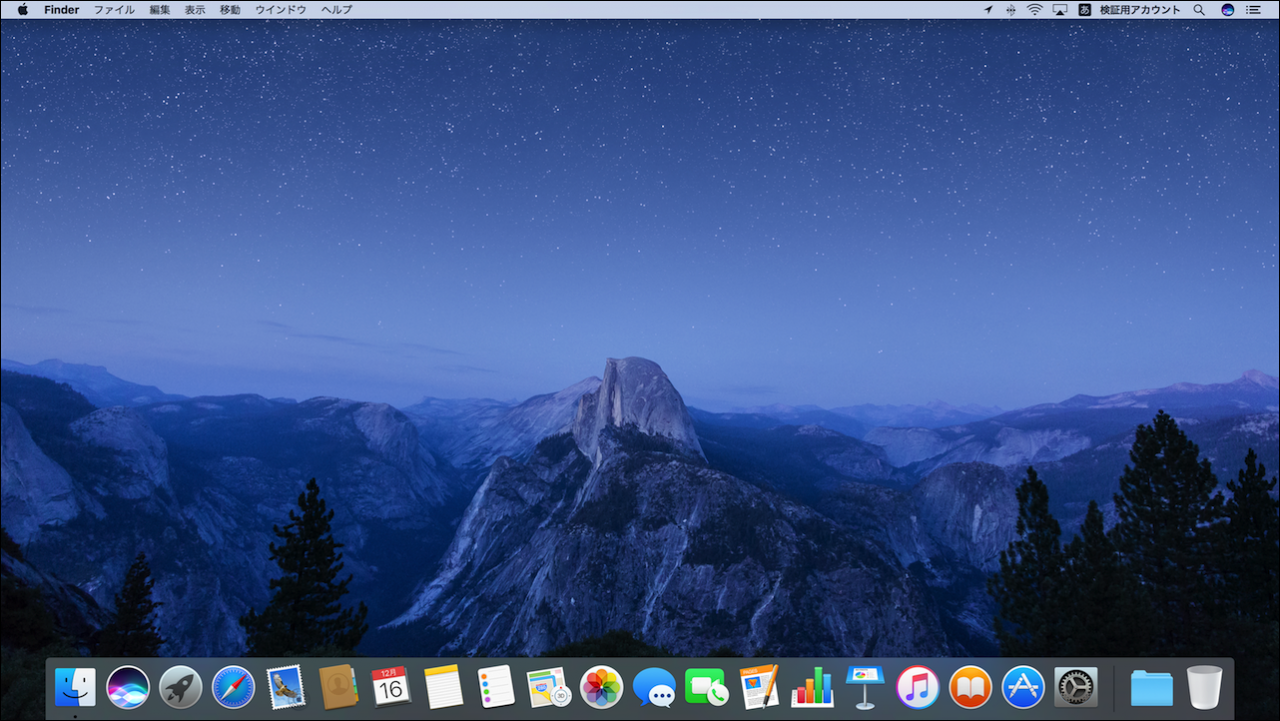
一発ビンゴでフィニッシュです☆ \(^o^)/
一応『PRAMクリア(NVRAMリセット)』の方法ですが
『⌘command + option + P + R』押しっ放しのままにする
するとコンピュータが自動的に再起動し、2回目の『ジャーン!♪』という起動音が聞こえたら全てのキーを離す事で成功。
ただし2016年10月28日発売 MacBook Pro (Late 2016) 以降の起動音が鳴らない仕様のMacは
電源0FF(システム終了)の状態で、電源ボタン押してすぐに
『⌘command + option + P + R』押しっ放しのままで Mac で起動プロセスが確実に終わるまで、20 秒以上は押し続けたままにしてから全てのキーを放す
と手順が少々異なるのでご注意下さい。
ちなみに、もしこれで解決しなかったら以下の4つを順に実施予定でした。
セーフモード
【参考】Apple サポート記事:Mac の起動を完了できない場合にセーフモードを試す
SMCリセット
【参考】Apple サポート記事:Mac の SMC (システム管理コントローラ) をリセットする
(iMac・Mac mini・MacProのデスクトップ型、旧式のバッテリーを外せるMacBook系、現在のバッテリーを外せないMacBook系で手順が異なるので注意)OS上書きインストール
【参考】本blog::Macの消去インストール(初期化)と上書きインストールの方法
(上書きインストールだとMac内のデータはそのままで最新バージョンのOSがインストールできる為)
Time Machineバックアップから10.12.2アップデート直前のデータを丸ごとMacに復元
【参考】本blog:Time Machineバックアップからの復元方法
※その後再度10.12.2に再度アップデートし直し。または10.12.1以前で様子見
なので特にアプデ前には
『Time Machineバックアップを取ってからアプデ実施しましょう』
たとえ公になる 明らかなOSのバグも含めて データ消失やトラブルに要する時間や機会の損失などの全ての責はAppleではなく、悲しいですけど『ユーザー自身の責』なのですから..(T_T)
MacでもWindowsでも、iOSでもAndroidでも、etc.. ハードウェアにソフトウェア入っているもの全て初心者も操作に詳しい人も皆平等にトラブルは起こるものだと思ってます。
(そもそも論になりますが、大なり小なりバグやトラブルの起こらないソフトウェア・故障しないハードウェアは時代やメーカー問わず過去もこの先も自分が生きてる内には存在しないと思っているので..被害を最小限に留める自己防衛を日頃しなきゃって事ですね☆)
という事で大惨事にならない為の『Time Machine啓蒙活動』で今回は締めとさせて頂きます
m(_ _)m
本稿で使う参照リンク先
Appleサポートページ内
- Mac の SMC (システム管理コントローラ) をリセットする
- Mac の NVRAM をリセットする方法
- Mac の起動を完了できない場合にセーフモードを試す
- macOS Sierra: セーフモードで起動する
- Mac の電源が入らない場合
- Mac の起動時に表示される画面について
本blog内
- 投稿タグ
- トラブル